1 ...7 8 9 11 12 13 ...199 • Менеджер вставок видов и фрагментов – выводит диалоговое окно Менеджер вставок видов и фрагментов (рис. 1.9). Оно упрощает управление вставленными в чертеж фрагментами, а также позволяет создать новый фрагмент в чертеже.
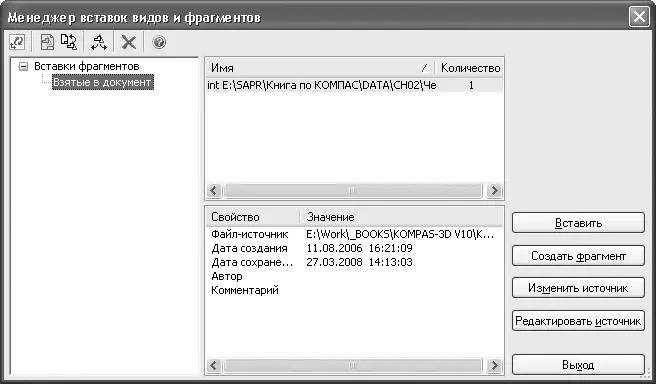
Рис. 1.9.Диалоговое окно Менеджер вставок видов и фрагментов
• Создать объект – завершает процесс создания или редактирования графического объекта с учетом всех заданных пользователем параметров. Вызвать эту команду можно также с помощью сочетания клавиш Ctrl+Enter. Команда активна, только если документ содержит какой-либо объект для редактирования (отрезок, окружность, сплайн и т. п.).
Меню Редактор при активном трехмерном документе
При активном трехмерном документе меню Редактор содержит небольшое количество команд (рис. 1.10).
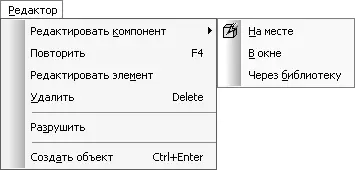
Рис. 1.10.Меню Редактор при активном трехмерном документе
Рассмотрим их.
• Редактировать компонент – присутствует в меню Редактор только для документа КОМПАС-Сборка и запускает для редактирования выделенный компонент сборки (как правило, деталь или библиотечный элемент). Компонент можно редактировать непосредственно в окне сборки, в которое он вставлен, или в отдельном окне (при этом все изменения сразу отобразятся в документе сборки), или через библиотеку. Конечно, редактировать компонент через библиотеку можно, только если он был создан в прикладной библиотеке КОМПАС-3D.
• Повторить – действует так же, как и в графических документах.
• Редактировать элемент – запускает для редактирования одну из операций по созданию детали или формообразующую операцию в сборке, выделенную в данный момент в дереве построения чертежа или окне представления документа. При этом на панели свойств отображаются элементы управления с настройками данной операции. Для завершения редактирования и создания объекта можно воспользоваться командой Создать объект или сочетанием клавиш Ctrl+Enter. Можно также дважды щелкнуть кнопкой мыши на той части детали, которая была добавлена или удалена при выполнении операции. Еще один способ выполнения этого действия – команда Редактировать элемент контекстного меню, для вызова которого нужно щелкнуть в дереве построения модели на элементе, соответствующем нужной операции.
• Удалить – удаляет выделенные элементы модели. Если ни один элемент не выбран, команда будет недоступна. Обратите внимание: если на модели выделена грань или ребро, то при вызове этой команды будет удалена вся часть материала детали, сформированная с помощью той операции, которой были созданы данная грань или ребро. Для удаления выделенных объектов можно также воспользоваться клавишей Delete.
• Разрушить – позволяет разрушить массив трехмерных элементов или компонентов (в сборке), выделенных в дереве построения модели, на отдельные элементы. Команда доступна только в версиях КОМПАС-3D V9 и КОМПАС-3D V10.
При работе с меню Редактор трехмерного документа нужно учитывать следующую особенность. При создании эскиза формообразующей операции пользователю становятся доступны все команды создания и редактирования двухмерных геометрических объектов (то есть команды для плоского черчения). Поэтому в режиме создания или редактирования эскиза состав меню Редактор полностью аналогичен тому же пункту меню для двухмерного документа (фрагмента). Если вы впервые работаете с КОМПАС-3D или вообще никогда не имели дела с трехмерной графикой, то вам наверняка будет сложно понять, что такое эскизы и почему вдруг меню трехмерного документа преображается в меню фрагмента. Все встанет на свои места после прочтения третьей главы книги. Пока просто не удивляйтесь тому, что при создании эскиза трехмерной операции меню Редактор принимает совсем другой вид (см. рис. 1.8).
Данное меню имеет несколько общих функциональных подменю, одинаковых для разных типов документов, а также специфические команды, которые появляются при выборе документа определенного типа. Как и при рассмотрении меню Редактор, опишем меню Вид для графических и трехмерных документов.
Меню Вид при активном графическом документе
Меню Вид при активном графическом документе содержит команды, позволяющие управлять видом главного окна приложения и видом представления данных в окне графического документа (рис. 1.11).
Читать дальше
Конец ознакомительного отрывка
Купить книгу

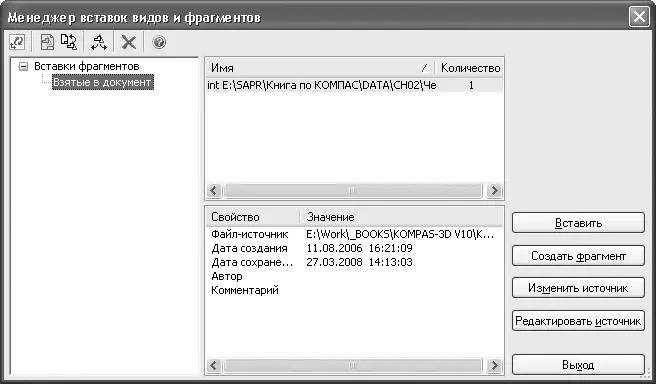
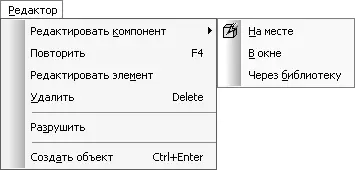

![Наталья Девятко - Карта и компас [litres]](/books/55718/natalya-devyatko-karta-i-kompas-litres-thumb.webp)









